YCL学習手順
動作環境
推奨動作環境及び動作サポート
お使いのPCでYouCanListen(YCL)無料お試し版がうまく作動すれば、購入後の学習画面でも問題なく学習できるはずですが、以下のPC動作環境を推奨しています。
推奨動作環境以外での動作や端末固有の問題についてはサポートができない場合があります。
| OS |
Microsoft Windows 11 各edition (日本語版) Microsoft Windows 10 各edition (日本語版) Microsoft Windows 8.1 各edition (日本語版) Microsoft Windows 8 各edition (日本語版) Microsoft Windows 7 各edition (日本語版) Apple Mac OS X 10.9以降 (日本語版) ※2022/10/1 時点 |
|---|---|
| 内蔵メモリ | 1GByte以上 |
| ビデオ | 24ビットカラー以上、XGA(1024×768)以上表示可能な ビデオカード及びモニタ |
| サウンド | PCM音声が出力可能なサウンドカード及びスピーカ |
| インターネット | 実効速度512kbps以上のブロードバンド回線 |
| ブラウザ | Microsoft Internet Explorer (上記PC環境における最新バージョン) Microsoft Edge (上記PC環境における最新バージョン) FireFox(上記PC環境における最新バージョン) Safari (上記PC環境における最新バージョン) Chrome (上記PC環境における最新バージョン) |
スマートフォン/タブレットでの動作
iPhone、Android等のスマートフォン及びiPad等のタブレット端末での学習も対応しています。
| OS |
Apple iOS 8以上 (iPhone/iPad) Android 5.0以上(各社Androidスマホ/タブレット) Microsoft Windows 11 Microsoft Windows 10 Microsoft Windows 8.1 ※2022/10/1時点 上記OSより低いバージョンでの学習は動作が安定しないためお勧めできません。 |
|---|---|
| ブラウザ |
iPhone/iPad: Mobile Safari(最新バージョン) Nexus: Chrome(最新バージョン) Android*: FireFox, Chrome(最新バージョン) Microsoft Windows11/10/8/8.1/RT: Internet Explorer, FireFox(最新バージョン) |
学習開始までの流れ
このページでは学習開始までの流れの説明を致します。YouCanListenはオンライン上で学習できるシステムなので、ご購入後すぐに学習を開始することができます。郵送で教材が届くのを待つことも、プログラムをインストールする必要もありません。ブラウザを開けば、そこは持ち運べる英会話教室。文学博士ドクター・キノシタ監修のリスニング習得プログラムをすぐに体験することができます。
 |
購入完了:貴方のID/パスワードYCL購入手続きが完了すると、画面に貴方専用の学習IDとパスワードが表示されます。このID/パスワードを使ってすぐに学習画面に ログインすることができます。このID/パスワードを使って世界中どこからでも学習することができます。※購入時に登録したメールアドレスにも同じ情報は送信されます。 |
|---|
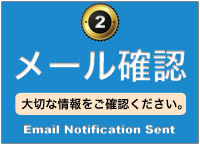 |
貴方のメールアドレスに大切な情報が送信されますYCL購入手続きが完了すると、ご登録頂いたメールアドレスにYCLから大切な情報が送信されます。このメールにはお客様のID・パスワードの他、銀行振込情報(該当者)、購入キャンペーン情報等が書いてありますので大切に保管してください。事前にinfo@youcanlisten.comをアドレス帳にご登録頂くと誤ってYCLからのメールが迷惑メールフォルダに入ることもありません。是非、購入前にご登録お願い申し上げます。 |
|---|
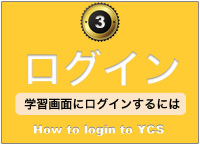 |
ログインして学習開始!YCLのトップ画面(https://youcanlisten.com)の右上にある「YouCanListen学習画面へ」というボタンをクリックするか、YCL学習画面に直接アクセスするとログインページが表示されます。万が一、ID、パスワードを忘れてしまった場合も心配ありません。「会員番号・パスワードを忘れた方はこちら」というリンクをクリックしてください。 |
|---|
学習成果表示/学習の選択画面
学習を始めるには
学習を始めるには、【学習成果表示/学習選択画面】からスタートします。
ログインをすると表示される左メニューからStudy A~Fのどれかを選んでください。
すると下のような学習成果表示/学習選択画面が表示されます。
学習S- のひとつと学習の種類のクロスするマスをクリックすると学習が始まります。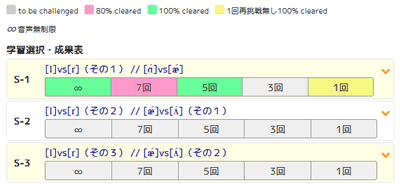
【学習成果表示/学習選択画面】学習成果表示/学習選択画面の見方
学習成果表示/学習選択画面は、Study A~Fまでの6ページあります。
それぞれのページには、学習Sが複数あり、[無制限][7回][5回][3回][1回]の学習の種類があります。
YCLを購入後すぐは、各学習のマスはすべて灰色です。それぞれの学習を行った結果により、80%クリアーした場合はピンク、100%クリアーした場合はグリーン、さらに1回学習で再挑戦せずに1度の学習で100%クリアした場合はイエローに各マスが色づけされます。各マスの色によって学習の成果が一目でわかるようになっています。学習の進め方
最初は、Study AのS-1 [無制限]からはじめてみてください。
[Start]ボタンを押すと出題音声が発声されます。表示されている選択肢「A」「B」のどちらが正しいか選択します。学習はこの繰り返しとなります。
正解がわからない場合、A,Bボタンの横にある「出題音声を聞く」ボタンで出題音声を再び聞くことができます。この出題音声を聞くことができる回数が学習選択の種類となります。
※1回の場合、最初の出題音声のみ聞くことができ、再び聞くことはできません。「A」「B」ボタンで回答すると、正解か不正解か表示されます。次の問題に進む場合は、「NEXT」ボタンを押します。
「NEXT」ボタンを押すまでは、回答した問題の出題音声、A,Bの音声、発音記号、英訳・和訳、発音の解説等が選択できます。ここで苦手な発音の再確認が可能です。再挑戦
一つのS(24カード)の学習が終了すると、学習選択画面に戻るか、再挑戦を行うかの選択ボタンが表示されます。(100%クリア以外の場合)
再挑戦を選択すると、直前の学習で間違えた問題だけを再度学習することができます。何度も再挑戦を行い、80%クリア、100%クリアを目指してください。学習選択の進め方
再挑戦を繰り返し、80%クリア、100%クリアをしても、それだけでは発音を習得したことにはなりません
同じSを無制限、7回、5回、3回、1回と順にクリアしていくことで、何度も同じ発音を学習し、苦手な発音を習得してください。
学習選択の進め方は、一つのSを順に無制限、7回、5回、3回、1回と進めてもよいですし、まずは無制限ですべてのSを学習し、その後7回の学習に進めていく方法のどちらでも構いません。
学習画面
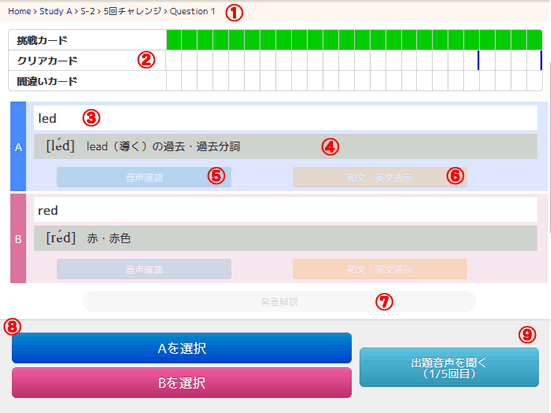
【学習画面】
学習画面の説明
学習の種類表示
現在行っている学習の学習S、チャレンジの種類が表示されます。学習進行状況表示グラフ
学習の進行状況を示します。1マスが1カードに対応しており、正解の場合はクリアカードグラフが増え、不正解の場合は間違いカードグラフが増えていきます。24カードが終了し、緑色の挑戦カードがなくなった時点で一回の学習Sが終了します。出題問題
A、B 2つの単語(英語又は日本語)あるいは文章(英語又は日本語)を表示単語の発音記号、訳
質問の要となる単語の発音記号、訳を表示A、Bの音声
出題音声に対し、A、Bの音声を発生します。※このボタンは、解答後に機能します。出題問題の和文・英文
出題問題の和文・英文を表示します。※このボタンは、解答後に機能します。発音解説
問題の発音解説を別ページで説明します。※このボタンは、解答後に機能します。A、B選択ボタン
出題音声に対し、A、Bの出題問題のどちらが正しいか選択します。出題音声を聞くボタン
出題音声を選択した学習の回数だけ再度聞くことができます。解答後は、何度でも聞くことができます。
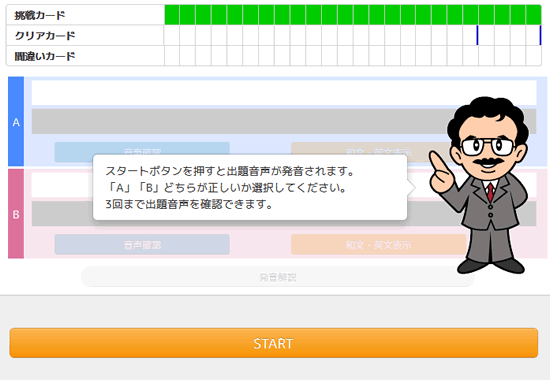
【スタート時学習画面】学習の始め方
学習成果表示/学習選択画面で、学習を選択すると上のスタート時学習画面が表示されます。
【START】ボタンを押すと学習が始まります。学習方法
【START】ボタンを押すと出題音声が発声されます。表示されている選択肢「A」「B」のどちらが正しいか選択します。
正解がわからない場合、A,Bボタンの横にある「出題音声を聞く」ボタンで出題音声を再び聞くことができます。この出題音声を聞くことができる回数が学習選択の種類となります。
※1回の場合、最初の出題音声のみ聞くことができ、再び聞くことはできません。「A」「B」ボタンで回答すると、正解か不正解か表示されます。次の問題に進む場合は、「NEXT」ボタンを押します。
「NEXT」ボタンを押すまでは、回答した問題の出題音声、A,Bの音声、発音記号、英訳・和訳、発音の解説等が選択できます。ここで苦手な発音の再確認が可能です。
この繰り返しを24カード分行うと1回の学習Sが終了します。学習の終わり
24枚の学習が終わると【NEXT】ボタンの代わりに、【NEXT(終了/再挑戦)】ボタンが表示されます。
【NEXT(終了/再挑戦)】ボタンを押すと、結果表示画面が表示されます。【学習成果ページへ】ボタンを押すと学習成果表示/学習選択画面に戻ります。24枚カードの中で発音を聞き分けることが出来なかったカードがある場合は、【再挑戦】ボタンが表示されます。【再挑戦】ボタンを押すと言えなかったカードのみを再挑戦することができます。再挑戦
学習終了後、【再挑戦】ボタンを押すと24枚カードの中で発音を聞き分けることが出来なかったカードのみがランダムに出題されます。再挑戦しても発音を聞き分けることが出来なかったカードがある場合は、さらに再挑戦へと進むことが出来、80%、100%クリアを狙うこともできます。
音声の性別設定
出題音声の性別を設定することができます。
学習画面「学習設定・結果」画面にて出題音声を
・女性発音
・男性発音
の2つから選択することができます。一度設定した内容は、次に変更するまでそのまま維持されます。ただし男性発音のみのレッスンが2~3含まれています。その場合は女性発音を選んでも男性発音となります。
学習設定・結果/認定級
学習データの表示
学習設定・結果ページでは、これまでの学習データをリアルタイムに表示します。
表示される内容は以下のとおりです。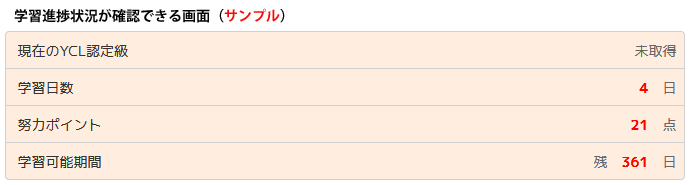
現在のYCL認定級 取得済みのYCL認定級を表示します。
発給された認定級は、PDF形式でいつでもダウンロードすることができます。これまでの学習日数 学習画面で学習を行った日数 現在の努力ポイント 現在の努力ポイントを表示します。 残り日数表示 学習ID有効期間残り日数を表示します。 YCL認定級
YCLでは、学習の進行具合によってYCL認定級を発給しています。
各認定級の発給条件は以下のとおりです。各Study A~F
5回学習で全てを100%クリア → YCL Study A~F 4級 3回学習で全てを100%クリア → YCL Study A~F 3級 1回学習で全てを100%クリア → YCL Study A~F 2級 1回学習で全てを再挑戦無しで100%クリア → YCL Study A~F 1級 YCLすべての1級取得を目標に頑張りましょう!!登録データの変更
登録済みのメールアドレスとログインパスワードを変更することができます。

